- ผู้เขียน Abigail Brown [email protected].
- Public 2024-01-07 19:07.
- แก้ไขล่าสุด 2025-01-24 12:26.
ต้องรู้
- รูปแบบอัตโนมัติ: พิมพ์อักขระสามตัวสำหรับลักษณะเส้นที่ต้องการ > Enter.
- เครื่องมือเส้นแนวนอน: ในแท็บ Home เลือก Borders เมนูแบบเลื่อนลง > เส้นแนวนอน.
- เมนูรูปร่าง: ไปที่ แทรก > รูปร่าง ในกลุ่ม Lines เลือกแล้วลากรูปร่างเส้นข้ามหน้า
บทความนี้ครอบคลุมสามวิธีในการแทรกเส้นแนวนอนใน Word สำหรับ Microsoft 365, Word 2019, Word 2016, Word 2013 และ Word 2010
ใช้รูปแบบอัตโนมัติเพื่อแทรกบรรทัดใน Word
คุณสามารถแทรกบรรทัดลงในเอกสาร Word ได้อย่างรวดเร็วด้วยฟีเจอร์การจัดรูปแบบอัตโนมัติ ในการสร้างเส้น ให้วางเคอร์เซอร์ในตำแหน่งที่คุณต้องการแทรก พิมพ์อักขระสามตัวสำหรับลักษณะเส้นที่ต้องการ จากนั้นกด Enter
ในการสร้างเส้นประเภทต่างๆ ให้กดปุ่มที่เกี่ยวข้องบนแป้นพิมพ์:
- ธรรมดาบรรทัดเดียว: ยัติภังค์สามตัว (---)
- เส้นคู่ธรรมดา: สามเครื่องหมายเท่ากับ (===)
- แตกหรือเส้นประ: สามดอกจัน ()
- ตัวหนาบรรทัดเดียว: สามขีดเส้นใต้สัญลักษณ์ (_)
- เส้นหยัก: สามตัว (~~~)
- เส้นสามเส้นที่มีเส้นหนาตรงกลาง: ป้ายตัวเลขสามตัว ()
นี่คือสิ่งที่แต่ละประเภทบรรทัดเหล่านี้ดูเหมือนใน Word:
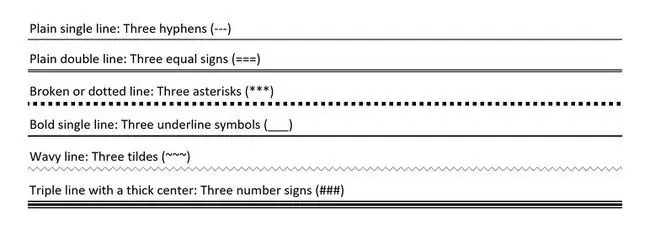
ใช้เครื่องมือเส้นแนวนอนเพื่อแทรกบรรทัดใน Word
การแทรกบรรทัดลงในเอกสาร Word โดยใช้เครื่องมือเส้นแนวนอนในตัว:
- วางเคอร์เซอร์ในตำแหน่งที่คุณต้องการแทรกบรรทัด
-
ไปที่แท็บ Home
โดยค่าเริ่มต้น แท็บหน้าแรกจะถูกเลือกเมื่อคุณเปิดเอกสาร Word ใหม่หรือที่มีอยู่

Image -
ในกลุ่ม Paragraph เลือกลูกศรแบบเลื่อนลง Borders แล้วเลือก เส้นแนวนอน.

Image - หากต้องการเปลี่ยนลักษณะของเส้น ให้ดับเบิลคลิกที่บรรทัดในเอกสาร
-
ในกล่องโต้ตอบ จัดรูปแบบเส้นแนวนอน ให้แก้ไขความกว้าง ความสูง สี และการจัดตำแหน่งของเส้น

Image
ใช้เมนูรูปร่างเพื่อแทรกบรรทัดใน Word
วิธีที่สามในการเพิ่มบรรทัดในเอกสาร Word คือการวาดบนหน้า เมนูรูปร่างประกอบด้วยตัวเลือกเส้นหลายเส้น รวมถึงเส้นที่มีลูกศรชี้ที่ปลายด้านหนึ่งหรือทั้งสองข้าง หลังจากที่คุณวาดเส้นแล้ว ให้ปรับแต่งสีและลักษณะที่ปรากฏ
- วางเคอร์เซอร์ในตำแหน่งที่คุณต้องการแทรกบรรทัด
-
ไปที่แท็บ Insert

Image -
ในกลุ่ม ภาพประกอบ เลือกลูกศรดรอปดาวน์ Shapes

Image -
ในกลุ่ม Lines เลือกรูปร่างเส้น

Image -
ในเอกสาร Word ให้ลากผ่านตำแหน่งที่คุณต้องการให้บรรทัดปรากฏ

Image -
หากต้องการเปลี่ยนลักษณะของเส้น ให้เลือกบรรทัดเพื่อเปิดใช้งานแท็บ รูปแบบรูปร่าง (Word บางเวอร์ชันเรียกสิ่งนี้ว่า Format.)

Image - ไปที่แท็บ รูปแบบรูปร่าง แล้วเปลี่ยนสี ใช้ลักษณะเส้นอื่น หรือใช้เอฟเฟกต์
คำถามที่พบบ่อย
ฉันจะเปลี่ยนระยะห่างบรรทัดใน Word ได้อย่างไร
ในการแก้ไขระยะห่างใน Word ให้เน้นข้อความที่มีระยะห่างที่คุณต้องการเปลี่ยนและเลือกแท็บ Home ข้าง Paragraph เลือก ลูกศรลง เพื่อขยายตัวเลือก ในส่วน Spacing กำหนดจำนวนช่องว่างก่อนและหลังการขึ้นบรรทัดใหม่ หรือเลือกตัวเลือกระยะห่างบรรทัดที่กำหนดไว้ล่วงหน้า
ฉันจะเพิ่มบรรทัดลายเซ็นใน Word ได้อย่างไร
ในการแทรกบรรทัดลายเซ็นใน Word ให้ไปที่แท็บ Insert และเลือก Signature Line การเลือกตัวเลือกน้อยหรือไม่มีเลยจะทำให้บรรทัดว่าง และบรรทัดลายเซ็นจะปรากฏในเอกสาร
ฉันจะเพิ่มหมายเลขบรรทัดใน Word ได้อย่างไร
หากต้องการเพิ่มหมายเลขบรรทัดใน Word ให้ไปที่ Layout > Page Setup > Line Numbers และเลือก ต่อเนื่อง, เริ่มใหม่แต่ละหน้า หรือ เริ่มแต่ละส่วนใหม่ > การเรียงลำดับบรรทัด ตัวเลือก.






